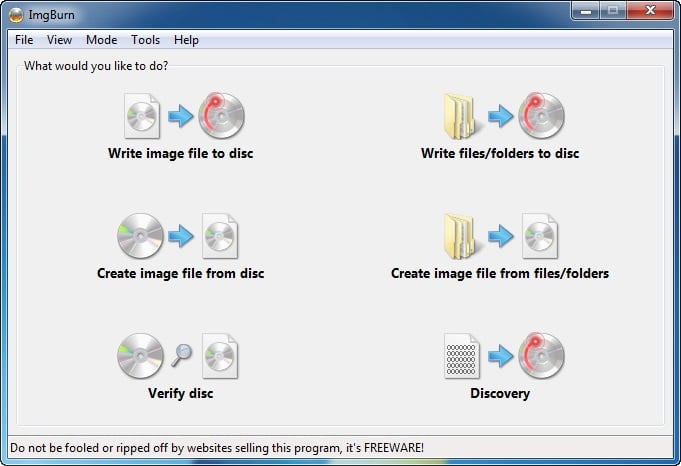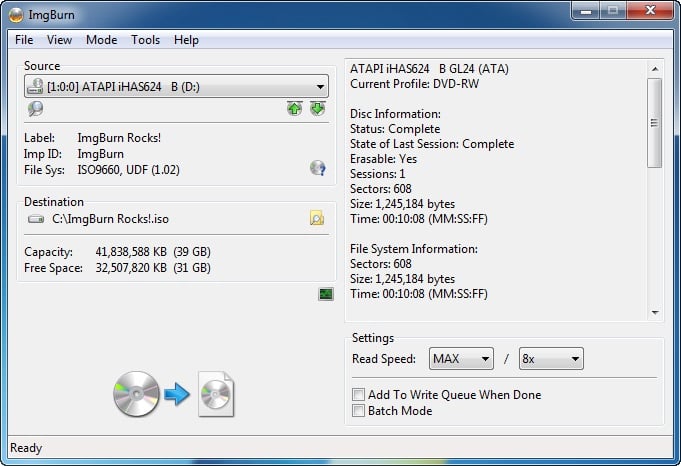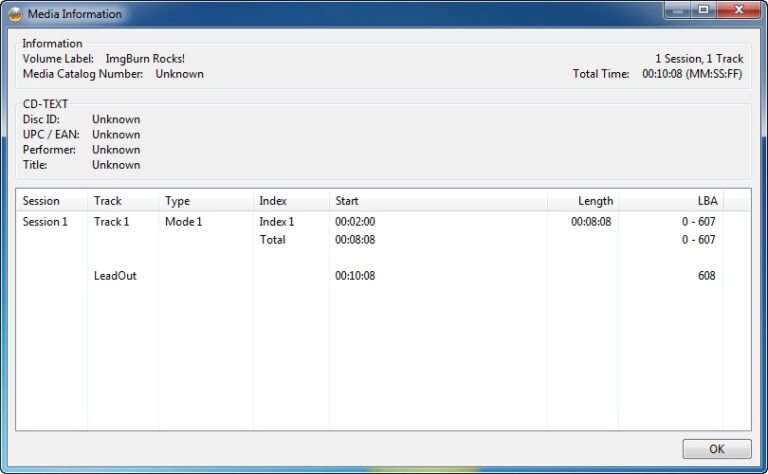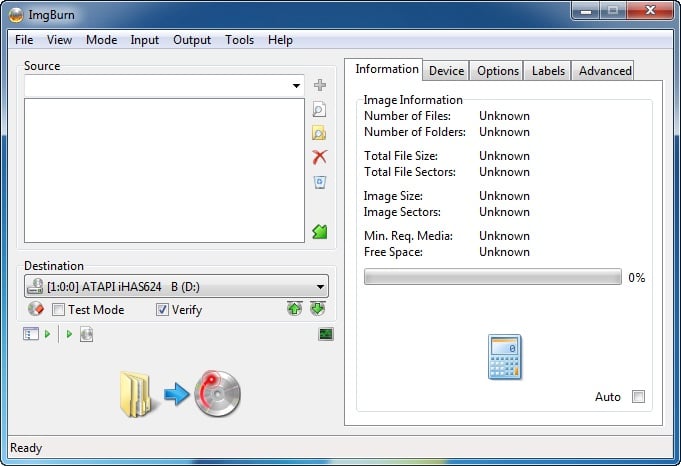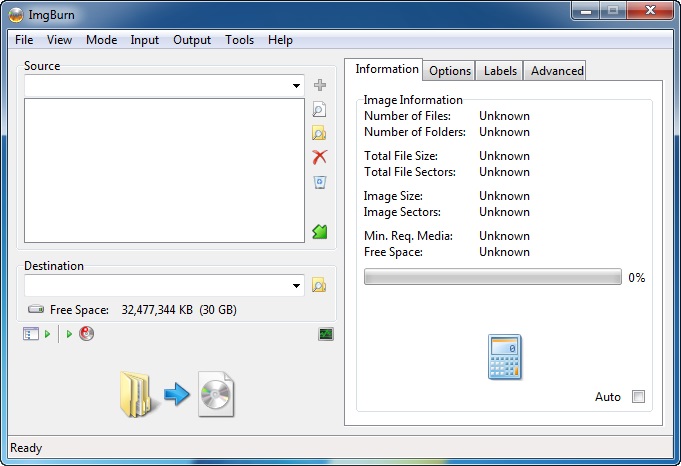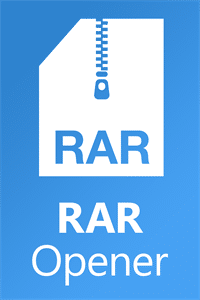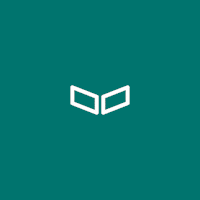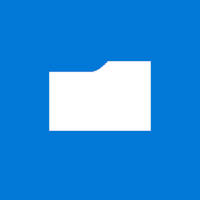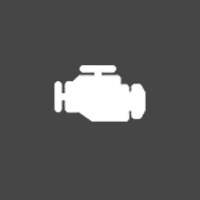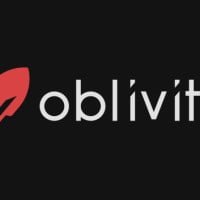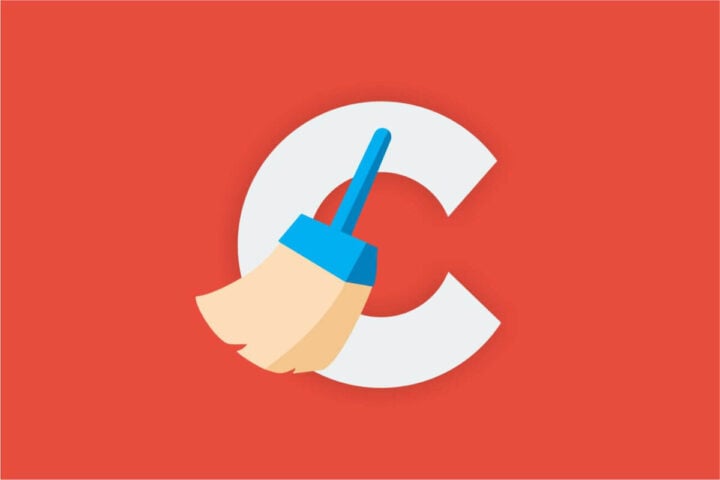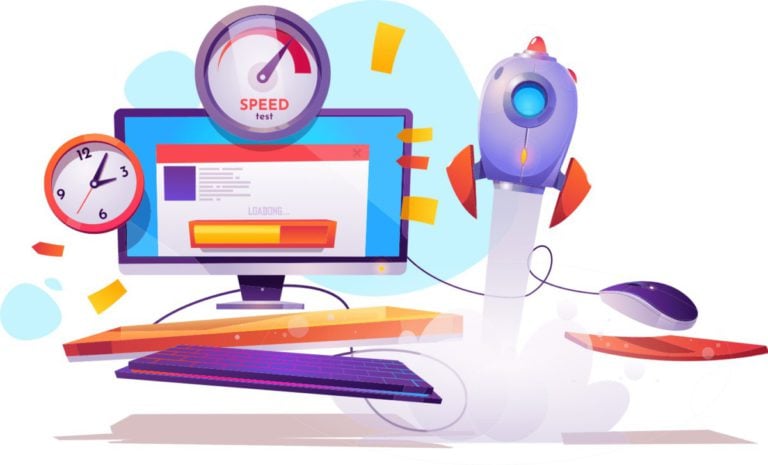ImgBurn pour Windows
Description
ImgBurn est un outil logiciel multifonctionnel, axé sur la gravure de disques CD, DVD ou Blu-ray à partir d’images, de fichiers ou de répertoires pré-préparés.
L’outil se développe depuis 2005. Depuis lors, les développeurs n’ont pas changé l’interface, laissant les fonctionnalités laconiques et schématiques, mais ont augmenté le nombre de formats pris en charge, ajouté une fonction de vérification des médias et ouvert une section où il est facile de préparer une image, puis utiliser les informations obtenues pour écrire des données sur le disque.
Travailler avec ImgBurn est facile. Et ce n’est même pas une interface prévisible, mais des invites sans fin qui apparaissent pendant le fonctionnement. Toute étape ou action est expliquée à l’avance à l’aide de messages contextuels et de notifications. Même un débutant peut le comprendre.
Accès et plates-formes
Le logiciel ImgBurn a été initialement développé spécifiquement pour le système d’exploitation Microsoft Windows, mais après la publication officielle par la communauté, plusieurs assemblys ont été adaptés pour Linux en utilisant Wine. Quelle que soit la plate-forme, vous n’aurez pas à payer pour ImgBurn et les fonctionnalités offertes – les développeurs de Lightning UK! nous avons choisi le modèle Freeware comme licence, qui n’implique ni abonnement ni paiement unique. En conséquence, n’importe qui peut graver des CD, des DVD et des disques Blu-Ray sans restrictions. La pré-inscription n’est pas non plus utile.
Comment graver un disque avec ImgBurn
Immédiatement après le lancement d’ImgBurn, une fenêtre de sélection de l’action suivante apparaîtra (vous n’aurez pas à ouvrir de menus supplémentaires) – ImgBurn proposera d’écrire immédiatement des informations sur le disque, en utilisant des fichiers ou une image comme source. En outre, il existe un test de la qualité des disques – le système essaiera de trouver des erreurs, vérifiera l’intégrité du support et examinera le volume disponible.
La marche à suivre dépend directement de la situation. Si vous souhaitez graver une image système Windows, il est recommandé de cliquer sur l’option appropriée dans la liste. Besoin de graver des fichiers de jeu via ImgBurn? L’élément de menu correspondant « Graver les fichiers » est déjà disponible à l’écran.
Quelle que soit la source, trois étapes supplémentaires devront être complétées pour terminer la procédure:
- Sélectionnez la destination, c’est-à-dire le support: CD, DVD ou Blu-Ray;
- Cochez la case à côté de « Vérification préliminaire » pour protéger les données confidentielles;
- Sélectionnez une image ou marquez les fichiers ou répertoires nécessaires.
La procédure d’enregistrement démarre automatiquement. Et des informations statistiques importantes avec des détails supplémentaires apparaîtront dans une fenêtre séparée. À la fin de la procédure, il y aura une chance de sauvegarder des informations sur le cache pour une vérification ultérieure avec la source. Si vous le souhaitez, la procédure peut être répétée à nouveau – selon le scénario sélectionné.
Une autre solution consiste à retourner au menu principal et à sélectionner un nouveau mode de fonctionnement. À propos, il n’est pas nécessaire d’entrer dans les détails lors de la préparation du disque – même si vous sélectionnez le mode d’enregistrement de fichier, puis ajoutez l’image, il n’y aura pas de problèmes – ImgBurn passera automatiquement au nouveau format, mais avertira des changements qui se sont produits et proposera de procéder à un nouveau contrôle d’intégrité de l’original matériaux.
Informations supplémentaires
- Licence Gratuit
- Système d'exploitation Windows 7, Windows 8, Windows 10
- Catégorie Outils
- Développeur imgburn.com
- Classification du contenu 3+